本文主要Focus在低频和中频图片的锐化。同时,本文是在上篇“Photoshop Skill VII: The sixth part of Sharpen's Tips 锐化的技巧之六”所做操作的基础上进行的。
第一步,打开图片并执行前一篇文章的操作。当然,最好的办法是把前一篇中所执行的操作录制为Action。这里,我直接把前一篇的效果图直接拿来使用。
第二步,新建一个图层,同样使用Ctrl+Alt+Shift+E来在新建的图层上创建合并可见图层的副本,然后对该图层使用高斯模糊。
第三步,对该模糊图层执行“Calculation”命令,选择Green和Red通道,并设置混合模式为“Pin Light点光”。
第四步,在上一步得到的新通道上执行“Find Edge”滤镜。并在得到的结果上调整“色阶 Levels”命令。
第五步,执行“反相”命令,快捷键为Ctrl+I。
第六步,对上述图片执行像素为10的高斯模糊,同时再设置“Levels 色阶”。
第七步,至此,蒙版通道已经创建完成。将该通道作为选区载入,并将选区作为图层蒙版添加到刚开始的锐化图层(本文中的"Layer 1",即根据上一篇所执行操作后的效果图层)。然后对该图层执行USM锐化,参数设置为:数量为180%,半径为3。最后的效果图:
对中频图片的锐化跟低频图片的锐化一样,只是在色阶的参数和锐化的参数的设置中有所不同。










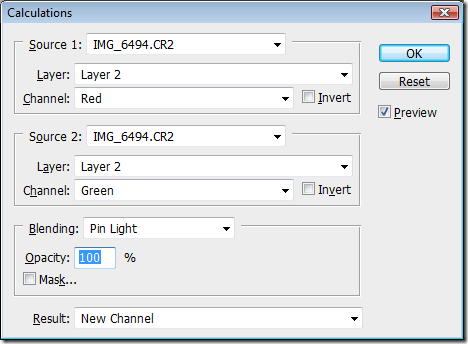

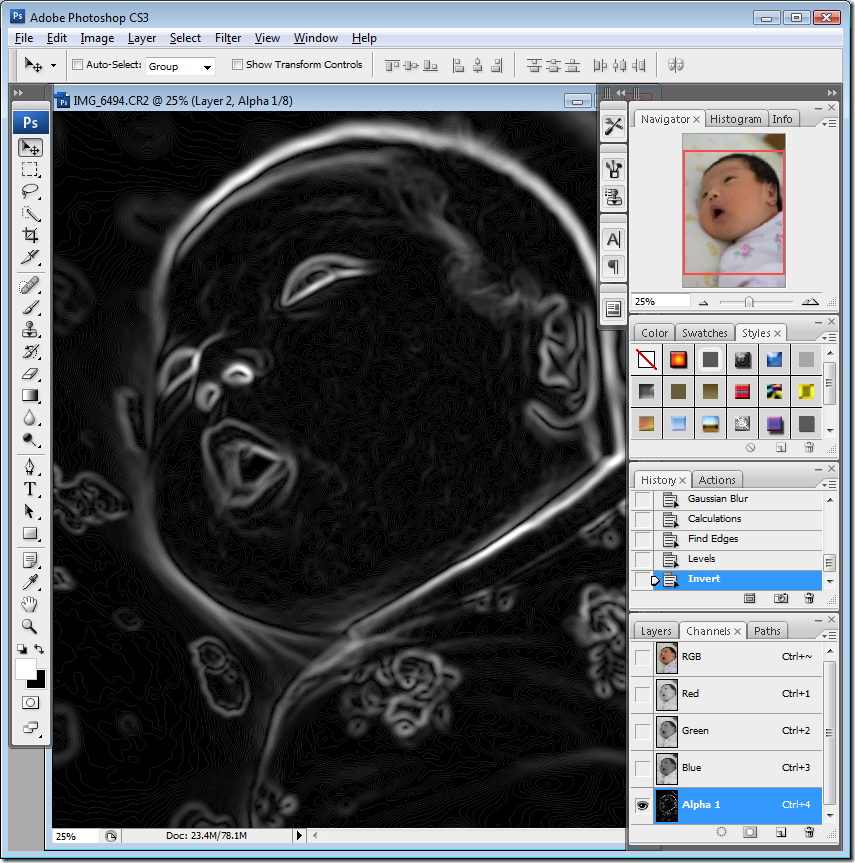
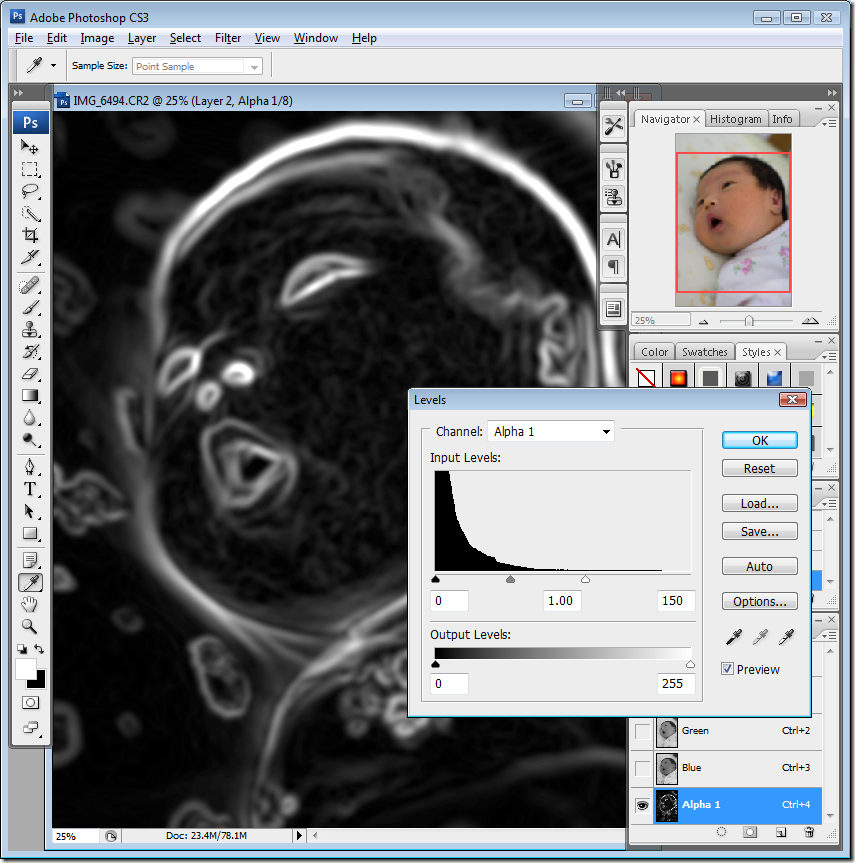















 911
911

 被折叠的 条评论
为什么被折叠?
被折叠的 条评论
为什么被折叠?








